iPhoneでマイナポータルにログインする機会が大分増えてきましたね。
医療費の確認だったり、確定申告、パスポート申請、公的口座の登録だったり出来ることも増えてきましたが、
この度、Apple Payにマイナカードを追加出来るようになりました。
早速僕は、マイナンバーカードをiPhoneに追加を行ってみました。
追加に便利だと思った点を紹介します。
マイナポータルへのログインにマイナカードがいらなくなります。
めちゃくちゃ感動してしまいました!
マイナポータルにログインする時に、まずはマイナカードがあるカバンのところに行って、カバンを開いて、財布を開いてカードを取り出し、使用が終わったら財布に直して・・・とすごーくストレスだったのですが、連携することで解決しちゃいました。
マイナカードでの連携によって何が変わるか?また、気をつけるポイントをまとめてみました。
マイナカード連携で実現可能な事
コンビニ交付サービスをiPhoneだけで利用可能に
iPhoneにマイナンバーカードを追加すると、マイナカード不要で暗証番号を入力することなくFaceIDで、各種証明書を取得できるようになります。 ファミリーマート、セブンイレブン、ローソン、イオングループ各店でサービスを開始しました。
マイナポータルにマイナカード無しでログイン可能
マイナポータルへのログイン面倒くさくないですか?結構マイナカードを取り出して、iPhoneで読み取ってという流れが面倒なんですよね。
iPhoneと連携することでFaceIDで認証すればログイン可能になります!
今後実現予定
・iPhoneのマイナンバーカードを9月頃より環境が整った医療機関でマイナ保険証として利用できるようになる予定です。
・実物のマイナンバーカードを読み取ることなく、iPhoneだけで申告書の作成・e-Tax送信ができるよう、2026年(令和7年分)の確定申告に向けて対応予定だそうです。
今年中には色々と実現しそうなので楽しみですね!
iPhoneとマイナカードを連携する方法
必要なもの
- マイナカード
- 暗証番号(数字4桁)
- 署名用暗証番号(英数字6−16桁)
連携方法
- まずはマイナポータルをアップデートします。App Storeを開いて「マイナポータル」で検索してアップデートボタンを押します。
- マイナポータルアプリを起動します。
- 「追加を始める」をタップします。
- あとは指示に従っていけば追加完了です。
くわしくはデジタル庁のページ
iPhoneでマイナカードの使い方
iPhoneのサイドボタンをダブルクリックして、Face IDで認証し、iPhoneを複合機にかざすだけ。簡単ですね。(笑)
実はかざす時に注目してほしい点が。
シンプルな桜色のカードに、桜が満開に浮かびあがってくるんです。
なかなか心憎いことをしてくれるなーと関心しました。
iPhoneマイナカード連携で気をつける事
連携可能な対応機種:
iPhone XS以降でiOS 18.5以上を搭載した端末
マイナカード追加時に読み取るコツ:
iPhoneの上部に、マイナンバーカードの中心を押し当てて動かさずに置く
iPhoneを紛失した場合:
iPhoneのマイナンバーカードの一時利用停止は、24時間365日、マイナンバーカードの一時停止を受け付ける「マイナンバー総合フリーダイヤル(0120-95-0178)」に連絡。
まとめ
現時点ではiPhoneマイナカードはコンビニ証明書交付サービスとマイナポータルログインに対応しています。
まだ物理マイナカードを所持しておかないといけないですが、この流れでいくとマイナカードという物理カードを所持しなくてもiPhoneだけあれば、免許証にもなったり、保険証になったりする未来が見えてきましたね。
一体化する事のリスクもありますが、リスクを理解した上でiPhoneマイナカードを利用していこうと思っています。
これからの進化に期待です!
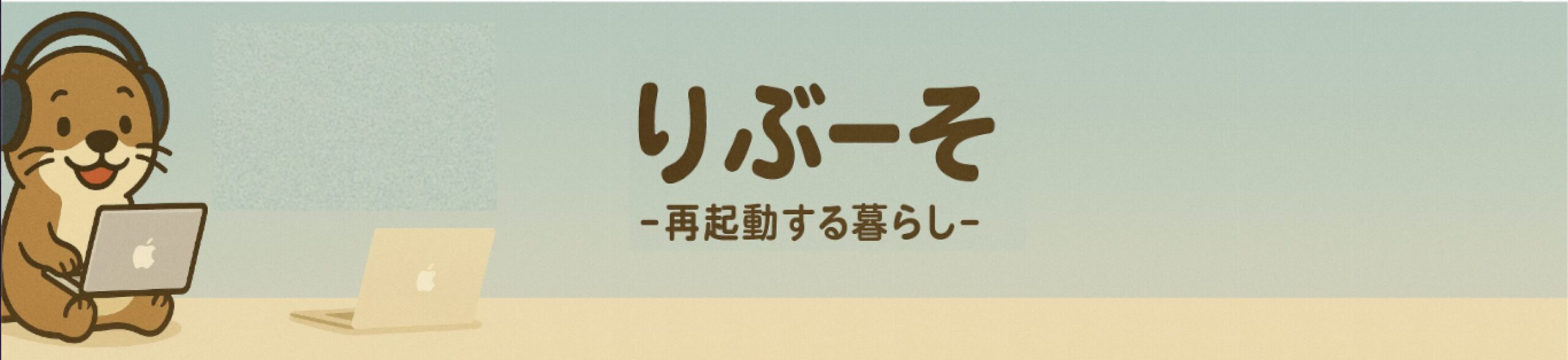

コメント